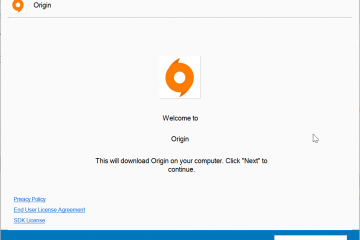Cinema HD adalah salah satu aplikasi streaming terpopuler bagi pengguna Firestick yang menginginkan akses ke film dan acara TV gratis. Namun, ini tidak tersedia di Amazon Appstore, jadi Anda harus melakukan sideload secara manual. Kabar baiknya adalah proses ini sederhana dan hanya membutuhkan waktu beberapa menit.
Panduan ini memandu Anda melalui setiap langkah untuk mengunduh dan menginstal Cinema HD dengan aman di Firestick Anda. Namun sebelum Anda memulai instalasi, pastikan Firestick Anda terhubung ke internet dan terhubung ke akun Amazon Anda. Anda juga memerlukan aplikasi Pengunduh, yang memungkinkan Anda melakukan sideload file APK langsung ke perangkat Anda.
Langkah 1: Aktifkan aplikasi dari sumber yang tidak dikenal
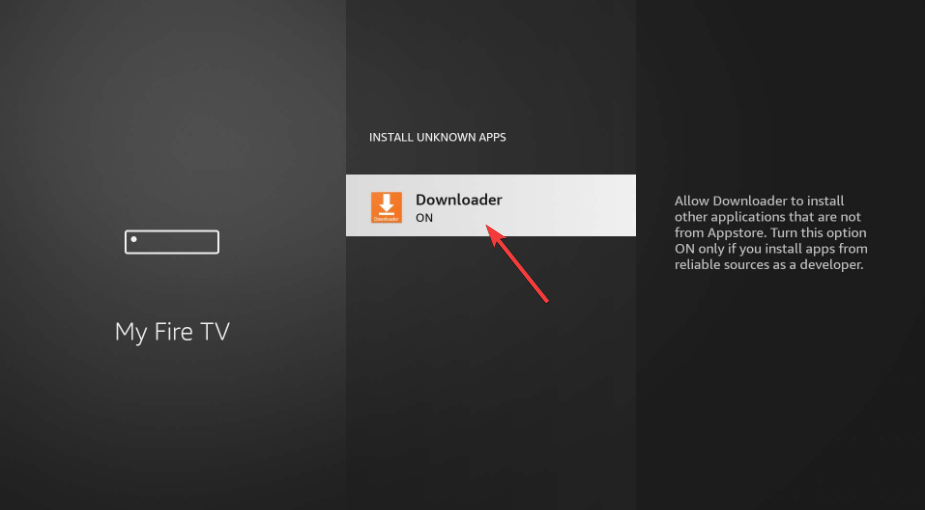
Firestick memblokir aplikasi pihak ketiga secara default karena alasan keamanan. Untuk mengizinkan pemasangan Cinema HD, Anda harus mengaktifkan sideload. Dari layar beranda Firestick, pilih Pengaturan > My Fire TV > Opsi Pengembang. Sekarang, pilih Instal Aplikasi Tidak Dikenal dan alihkan tombol di sebelah Pengunduh untuk MENGAKTIFKANnya.
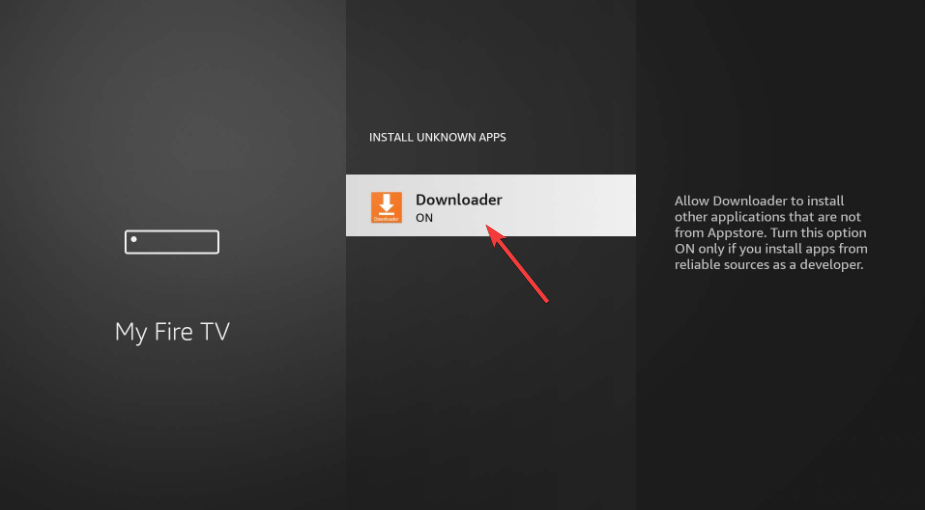
Langkah 2: Instal aplikasi Downloader di Firestick Anda


Buka layar beranda Firestick dan pilih Temukan → Cari. Selanjutnya, ketik Downloader dan pilih dari hasilnya. Terakhir, pilih Dapatkan atau Unduh untuk menginstal aplikasi. Setelah terinstal, buka aplikasi Downloader.
Langkah 3: Unduh APK Cinema HD menggunakan Downloader
Di Downloader, buka tab beranda dan klik bidang URL. Ketik tautan unduhan Cinema HD yang terverifikasi dan tekan Go. Tunggu hingga file APK diunduh sepenuhnya. Pastikan link berasal dari situs tepercaya.


Setelah file selesai diunduh, Anda akan melihat perintah instalasi. Klik Instal, lalu tunggu beberapa detik hingga pengaturan selesai. Terakhir, pilih Selesai dan hapus file APK untuk menghemat ruang saat instalasi selesai.
Tips: Hanya gunakan tautan APK dari sumber tepercaya. Hindari situs dengan pop-up atau banyak pengalihan. Anda dapat memverifikasi unduhan dengan memeriksa ukuran atau tanggal file sebelum pemasangan.
Langkah 4: Luncurkan dan gunakan Cinema HD
Untuk membuka aplikasi, buka Aplikasi & Saluran Anda → Lihat Semua dan temukan Cinema HD. Tekan tombol Menu di remote dan pilih Pindah ke Depan untuk menambahkannya ke layar utama.


Saat Anda membuka Cinema HD untuk pertama kalinya, berikan izin yang diperlukan. Dari sana, Anda dapat menelusuri film, acara TV, dan mengakses pengaturan pemutaran dengan mudah menggunakan remote.
Memecahkan Masalah Umum
Kesalahan penguraian atau aplikasi tidak diinstal: Ini biasanya terjadi ketika file APK sudah usang atau rusak. Unduh ulang versi terbaru dan coba lagi. Cinema HD terus melakukan buffering: Hapus cache pada Pengaturan → Aplikasi → Kelola Aplikasi Terinstal → Cinema HD → Hapus Cache. Anda juga dapat menurunkan kualitas streaming atau menggunakan tautan Real-Debrid untuk kecepatan lebih tinggi. Tautan tidak ditemukan: Jika Cinema HD tidak menunjukkan tautan yang dapat diputar, buka setelan aplikasi dan segarkan penyedia. Anda juga dapat menghapus data untuk mengatur ulang aplikasi dan mencoba lagi.
Tips untuk kinerja aplikasi Firestick yang lebih baik
Hapus cache dan data aplikasi secara teratur. Copot pemasangan aplikasi yang tidak digunakan untuk mengosongkan penyimpanan. Mulai ulang Firestick Anda setiap minggu. Gunakan jaringan Wi-Fi 5 GHz untuk pemutaran lebih lancar. Untuk pengalaman yang lebih lancar, sambungkan akun Real-Debrid atau Trakt Anda dari pengaturan aplikasi. Periksa pembaruan Cinema HD secara manual. Ketika versi baru tersedia, unduh dan instal menggunakan Downloader dengan mengikuti langkah yang sama di atas.
FAQ
Apakah Cinema HD gratis untuk digunakan? Ya. Cinema HD gratis, meskipun disertai iklan. Peningkatan opsional seperti Real-Debrid meningkatkan kualitas streaming.
Apakah saya memerlukan VPN? VPN tidak wajib, namun dapat meningkatkan privasi dan melewati batasan berbasis wilayah pada beberapa streaming.
Dapatkah saya menginstal Cinema HD pada model Fire TV lama? Ya. Langkah yang sama juga berlaku, meskipun Firestick versi lama mungkin bekerja lebih lambat atau memerlukan lebih banyak pengelolaan penyimpanan.
Bagaimana cara menghapus Cinema HD? Buka Pengaturan → Aplikasi → Kelola Aplikasi Terinstal → Cinema HD → Copot pemasangan untuk menghapus aplikasi sepenuhnya.
Ringkasan
Aktifkan Sumber Tidak Dikenal di Firestick Anda. Instal aplikasi Pengunduh. Gunakan Pengunduh untuk mengunduh APK Cinema HD. Instal aplikasi dan hapus APK untuk menghemat ruang. Luncurkan Cinema HD dan nikmati streaming.
Kesimpulan
Menginstal Cinema HD di Firestick Anda cepat, aman, dan mudah jika Anda mengikuti langkah-langkah yang benar. Dengan mengaktifkan sumber tidak dikenal, menggunakan aplikasi Pengunduh, dan memilih sumber APK tepercaya, Anda dapat mulai streaming film dan acara favorit dalam hitungan menit.
Terus perbarui aplikasi, hapus cache secara teratur, dan pertahankan ruang penyimpanan yang cukup untuk kelancaran pemutaran. Untuk privasi dan akses wilayah, pertimbangkan untuk memasangkan Firestick Anda dengan VPN yang andal. Setelah disiapkan, Cinema HD mengubah Fire TV Anda menjadi pengalaman home theater yang lengkap-sederhana, cepat, dan nyaman.